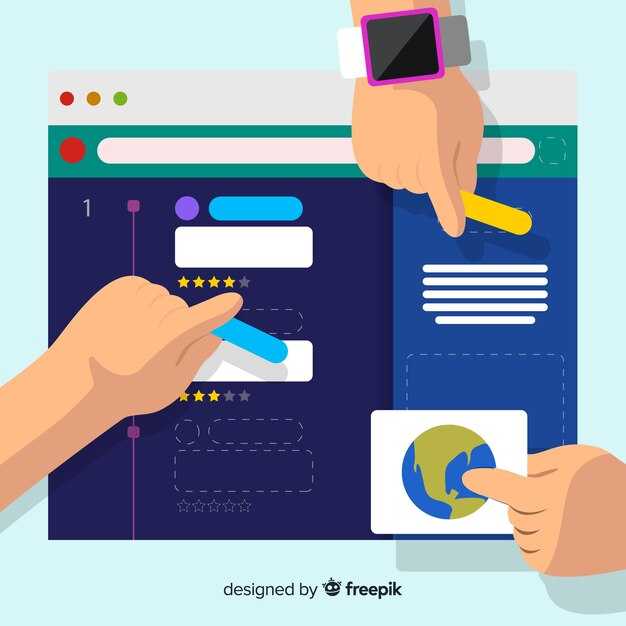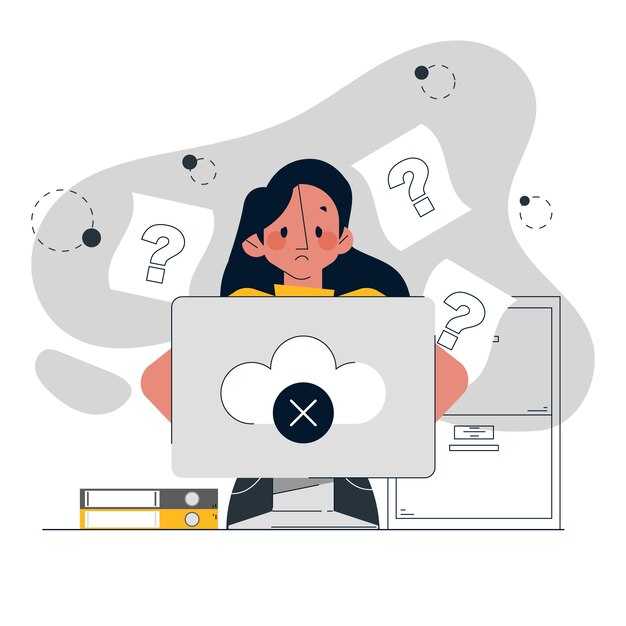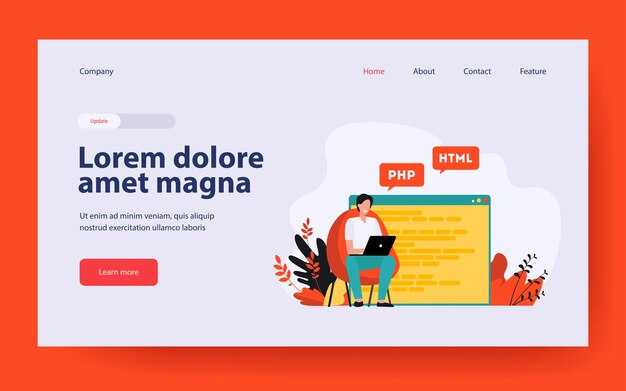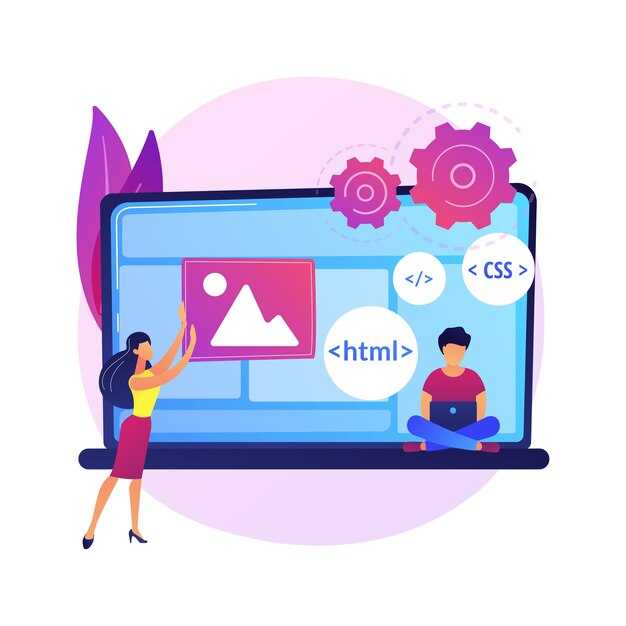Используйте атрибут title в HTML для создания простых подсказок. Это базовый способ, который работает без дополнительных стилей. Например, добавьте title=»Подробнее» к элементу, чтобы при наведении курсора появилась текстовая подсказка. Этот метод поддерживается всеми браузерами и не требует CSS.
Для более сложных и стилизованных подсказок применяйте псевдоэлемент ::after в CSS. Создайте блок с текстом, который будет появляться при наведении. Например, задайте position: absolute и display: none, а затем измените display на block при :hover. Это позволяет контролировать внешний вид подсказки, включая шрифты, цвета и анимации.
Добавьте плавные переходы с помощью свойства transition. Например, используйте opacity для постепенного появления подсказки. Установите начальное значение opacity: 0 и измените его на opacity: 1 при наведении. Это сделает взаимодействие более приятным для пользователя.
Помните о доступности: убедитесь, что подсказки видны не только при наведении, но и при фокусе с клавиатуры. Добавьте :focus к селектору :hover, чтобы подсказки работали для всех пользователей, включая тех, кто использует клавиатуру для навигации.
Создание простых подсказок с помощью CSS
Используйте псевдоэлемент ::after для добавления подсказки к элементу. Например, для кнопки с классом .tooltip добавьте стили:
.tooltip {
position: relative;
}
.tooltip::after {
content: attr(data-tooltip);
position: absolute;
bottom: 100%;
left: 50%;
transform: translateX(-50%);
background-color: #333;
color: #fff;
padding: 5px;
border-radius: 3px;
font-size: 12px;
white-space: nowrap;
opacity: 0;
transition: opacity 0.3s;
}
.tooltip:hover::after {
opacity: 1;
}
Добавьте атрибут data-tooltip к элементу, чтобы задать текст подсказки:
<button class="tooltip" data-tooltip="Нажмите для действия">Кнопка</button>Чтобы подсказка отображалась справа от элемента, измените стили:
.tooltip::after {
left: 100%;
top: 50%;
transform: translateY(-50%);
margin-left: 10px;
}
Для подсказки с задержкой появления добавьте transition-delay:
.tooltip:hover::after {
opacity: 1;
transition-delay: 0.5s;
}
Если нужно сделать подсказку многострочной, используйте white-space: normal и задайте ширину:
.tooltip::after {
white-space: normal;
width: 150px;
}
Для стилизации подсказки добавьте тень или границу:
.tooltip::after {
box-shadow: 0 2px 5px rgba(0, 0, 0, 0.2);
border: 1px solid #ccc;
}
Использование псевдоклассов для отображения подсказок
Применяйте псевдокласс :hover, чтобы показывать подсказки при наведении на элемент. Создайте контейнер для подсказки с помощью span или div и спрячьте его с помощью display: none. Добавьте правило в CSS, которое изменяет display на block или inline-block при наведении на родительский элемент.
Добавьте плавное появление подсказки с помощью transition. Установите начальную прозрачность с помощью opacity: 0 и измените её на 1 при наведении. Это сделает интерфейс более приятным для пользователя.
Используйте :focus для отображения подсказок на интерактивных элементах, таких как кнопки или поля ввода. Это особенно полезно для доступности, так как помогает пользователям с клавиатурным управлением.
Комбинируйте псевдоклассы для создания сложных эффектов. Например, используйте :hover вместе с :not, чтобы скрывать подсказку при наведении на определённые элементы. Это позволяет гибко управлять отображением подсказок в зависимости от контекста.
Настройка стилей для подсказок
Используйте свойство position: absolute для точного позиционирования подсказок относительно элемента. Это позволяет избежать смещения текста и сохранить аккуратность интерфейса. Добавьте z-index, чтобы подсказка всегда отображалась поверх других элементов.
Задайте плавное появление подсказки с помощью transition. Например, opacity: 0 в сочетании с transition: opacity 0.3s ease создаст эффект постепенного появления. Это делает взаимодействие более естественным.
Используйте псевдоэлемент ::before для создания стрелок или указателей у подсказки. Добавьте border и transform, чтобы добиться нужной формы и ориентации. Например, треугольник можно создать с помощью прозрачных границ и поворота.
Подберите контрастные цвета для текста и фона подсказки, чтобы она была легко читаемой. Используйте background-color и color в сочетании с padding для создания визуального разделения.
Добавьте тень с помощью box-shadow, чтобы подсказка выделялась на фоне страницы. Это особенно полезно, если фон интерфейса сложный или содержит много элементов.
Убедитесь, что подсказка адаптируется под разные размеры экрана. Используйте медиазапросы для изменения её положения или размера, если это необходимо. Например, на мобильных устройствах подсказка может отображаться под элементом, а не сбоку.
Адаптация подсказок для разных устройств
Используйте медиазапросы в CSS, чтобы подсказки корректно отображались на экранах разных размеров. Например, для мобильных устройств уменьшите размер шрифта и отступы, чтобы подсказка не перекрывала основной контент. Убедитесь, что подсказки остаются читаемыми даже на маленьких экранах.
Добавьте атрибут touch-action: none для элементов с подсказками на сенсорных устройствах. Это предотвратит случайное срабатывание жестов, таких как прокрутка, при взаимодействии с подсказкой. Также используйте hover и focus состояния для адаптации поведения на устройствах с мышью и сенсорным вводом.
Проверяйте подсказки на реальных устройствах. Эмуляторы могут не передать точное поведение, особенно на сенсорных экранах. Убедитесь, что подсказки не мешают пользователю взаимодействовать с основным интерфейсом.
Для улучшения доступности добавьте поддержку клавиатурного ввода. Используйте атрибут aria-describedby, чтобы связать подсказку с элементом. Это поможет пользователям с ограниченными возможностями понять, какую информацию предоставляет подсказка.
Оптимизируйте время появления подсказки. На мобильных устройствах используйте задержку около 500 мс, чтобы избежать случайного срабатывания при прокрутке. На десктопах можно уменьшить задержку до 200 мс для более быстрого отклика.
Интерактивные подсказки с использованием JavaScript
Создавайте динамические подсказки, которые реагируют на действия пользователя. Используйте JavaScript для управления отображением и стилями подсказок в зависимости от событий, таких как наведение курсора или клик. Например, добавьте обработчик события mouseover для отображения подсказки и mouseout для её скрытия.
Для реализации интерактивных подсказок добавьте HTML-элемент, который будет содержать текст подсказки, и задайте ему стили через CSS. Затем используйте JavaScript для управления его видимостью:
<div class="tooltip">Наведите на меня<span class="tooltiptext">Это пример подсказки</span></div>
<style>
.tooltip {
position: relative;
display: inline-block;
}
.tooltiptext {
visibility: hidden;
background-color: #555;
color: #fff;
text-align: center;
padding: 5px;
border-radius: 6px;
position: absolute;
z-index: 1;
bottom: 125%;
left: 50%;
margin-left: -60px;
opacity: 0;
transition: opacity 0.3s;
}
.tooltip:hover .tooltiptext {
visibility: visible;
opacity: 1;
}
</style>
Добавьте анимацию для плавного появления подсказки. Используйте CSS-свойство transition для изменения прозрачности или смещения элемента. Это сделает интерфейс более приятным для пользователя.
Для более сложных сценариев, таких как подсказки с динамическим содержимым, используйте JavaScript для обновления текста подсказки на основе данных. Например, при наведении на элемент можно загружать информацию с сервера и отображать её в подсказке:
const element = document.querySelector('.tooltip');
element.addEventListener('mouseover', async () => {
const response = await fetch('/api/data');
const data = await response.json();
const tooltip = element.querySelector('.tooltiptext');
tooltip.textContent = data.message;
});
Рассмотрите возможность добавления подсказок, которые взаимодействуют с пользователем. Например, подсказка может содержать кнопку для выполнения действия или ссылку на дополнительную информацию. Это повышает полезность и вовлечённость.
| Событие | Действие |
|---|---|
mouseover |
Показать подсказку |
mouseout |
Скрыть подсказку |
click |
Обновить содержимое подсказки |
Убедитесь, что подсказки адаптируются к разным устройствам. Используйте медиа-запросы для изменения размера и положения подсказки на мобильных устройствах. Это улучшит пользовательский опыт на всех платформах.
Добавление задержки перед отображением подсказки
Чтобы добавить задержку перед появлением подсказки, используйте свойство transition-delay в CSS. Это позволяет управлять временем, через которое подсказка станет видимой после наведения курсора. Например, установите задержку в 1 секунду:
.tooltip {
opacity: 0;
transition: opacity 0.3s ease, visibility 0.3s ease;
transition-delay: 1s;
}
.tooltip:hover {
opacity: 1;
}Убедитесь, что элемент подсказки изначально скрыт с помощью opacity: 0 или visibility: hidden. Это предотвратит мгновенное появление подсказки при наведении. Задержка начнёт действовать только после того, как курсор задержится на элементе.
Если нужно добавить задержку только для появления, а скрытие сделать мгновенным, разделите свойства перехода:
.tooltip {
opacity: 0;
transition: opacity 0.3s ease 1s, visibility 0.3s ease 1s;
}
.tooltip:hover {
opacity: 1;
transition-delay: 0s;
}Этот подход полезен, когда важно, чтобы подсказка исчезала сразу после ухода курсора, но появлялась с задержкой. Экспериментируйте с временными значениями, чтобы найти оптимальный баланс для вашего интерфейса.
Динамическое изменение содержимого подсказок
Используйте атрибут data-* для хранения текста подсказки, чтобы легко изменять его с помощью JavaScript. Например:
- Добавьте
data-tooltip="Ваш текст"к элементу. - Создайте функцию JavaScript, которая будет обновлять значение этого атрибута.
Пример кода:
<button data-tooltip="Нажмите меня">Кнопка</button>
<script>
const button = document.querySelector('button');
button.dataset.tooltip = 'Новый текст подсказки';
</script>Для стилизации подсказок примените CSS с использованием псевдоэлемента ::after. Это позволяет отображать содержимое атрибута data-tooltip динамически:
button::after {
content: attr(data-tooltip);
display: none;
position: absolute;
background: #333;
color: #fff;
padding: 5px;
border-radius: 3px;
}
button:hover::after {
display: block;
}Чтобы подсказка менялась в зависимости от действий пользователя, добавьте обработчики событий. Например, при наведении на разные элементы обновляйте текст подсказки:
- Используйте
mouseoverдля изменения текста. - Примените
mouseout, чтобы вернуть исходное значение.
Пример:
const elements = document.querySelectorAll('.element');
elements.forEach(el => {
el.addEventListener('mouseover', () => {
el.dataset.tooltip = 'Новый текст';
});
el.addEventListener('mouseout', () => {
el.dataset.tooltip = 'Исходный текст';
});
});Для более сложных сценариев используйте библиотеки, такие как Tippy.js, которые поддерживают динамическое обновление содержимого подсказок без необходимости писать много кода.
Использование анимации для улучшения визуального восприятия
Применяйте плавные переходы для элементов, чтобы сделать взаимодействие с интерфейсом более интуитивным. Например, добавьте transition: opacity 0.3s ease для постепенного появления подсказки при наведении. Это помогает пользователю заметить элемент, не отвлекаясь на резкие изменения.
Используйте анимации для акцента на важных действиях. Создайте эффект увеличения кнопки с помощью transform: scale(1.1) при наведении. Это визуально выделяет элемент, делая его более заметным и привлекательным.
Добавьте микровзаимодействия для обратной связи. Например, при наведении на иконку можно анимировать её вращение с помощью @keyframes. Это не только улучшает восприятие, но и делает интерфейс более живым.
Избегайте избыточных анимаций, которые могут перегрузить интерфейс. Ограничьтесь небольшими изменениями, такими как изменение цвета или легкое смещение элемента. Это сохранит баланс между функциональностью и эстетикой.
Тестируйте анимации на разных устройствах, чтобы убедиться, что они работают плавно. Используйте @media для адаптации эффектов под мобильные устройства, где производительность может быть ограничена.